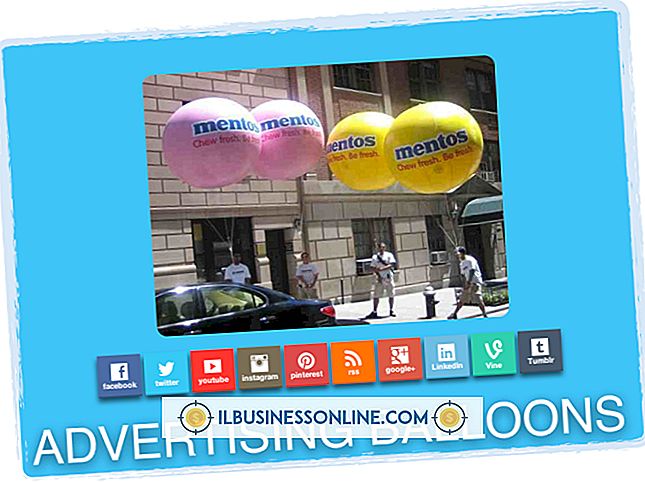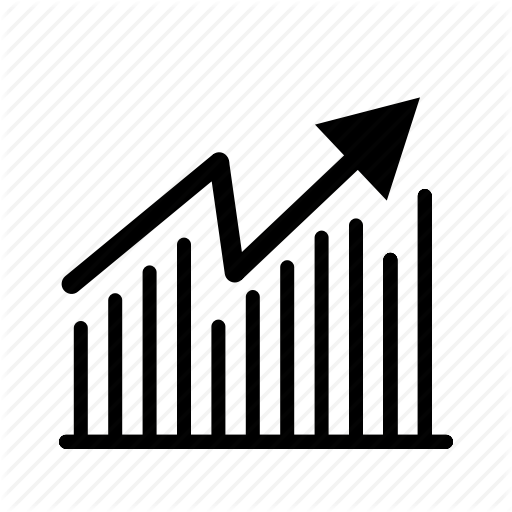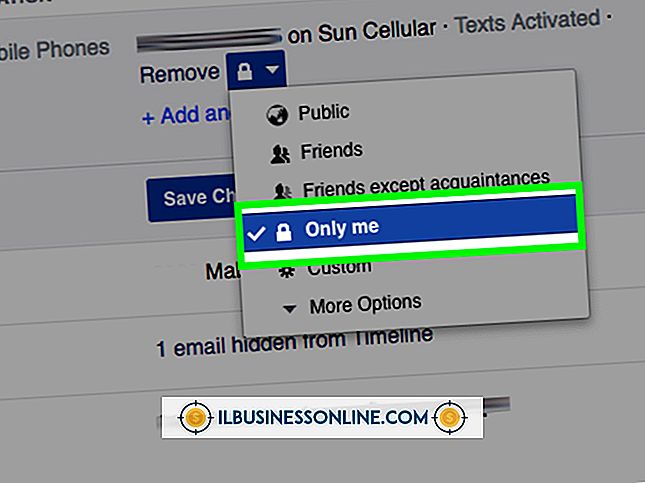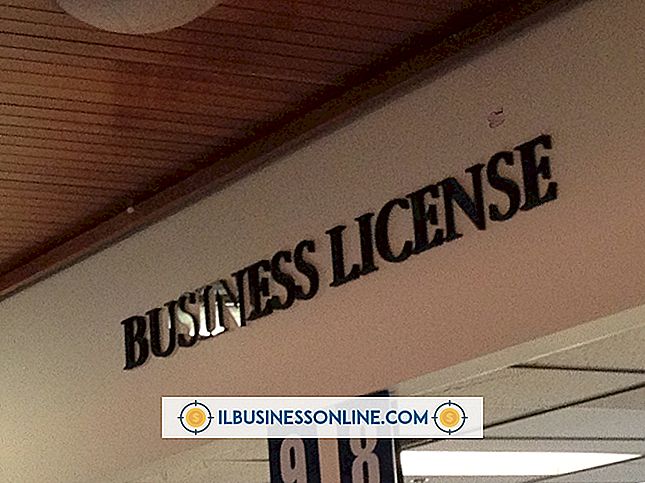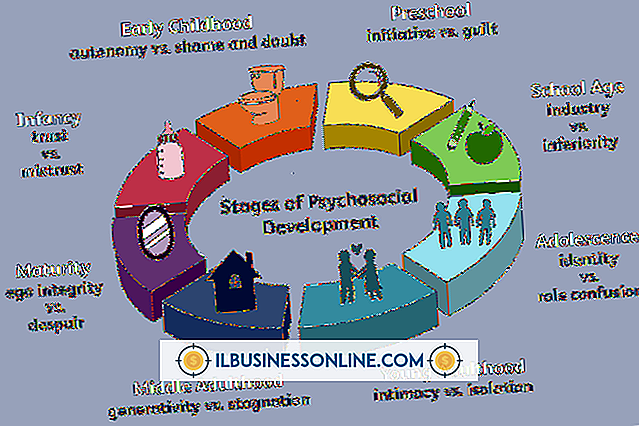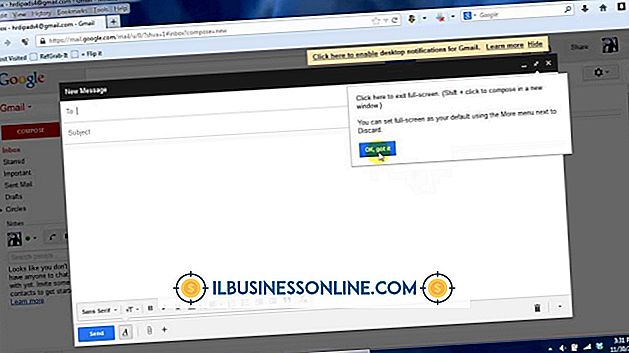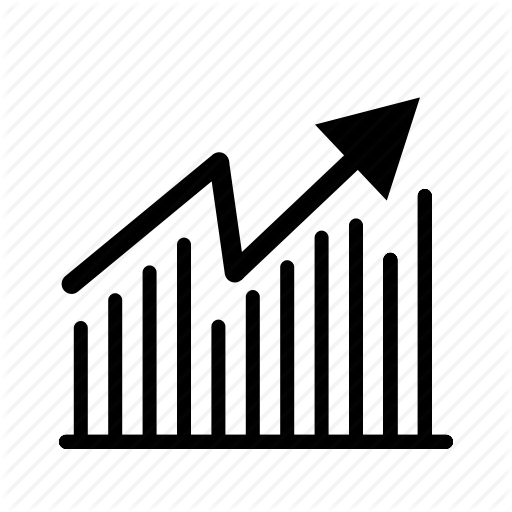Cómo arreglar un iPad que no se conecta a una PC

Para el propietario de una pequeña empresa, un iPad es un dispositivo invaluable. Actuando como una computadora portátil, el iPad le permite enviar correos electrónicos a empleados y clientes, navegar por Internet, acceder a una libreta de direcciones y descargar aplicaciones que lo ayudan con las actividades comerciales diarias. Para actualizar un iPad, la mayoría de los usuarios conectan el dispositivo a sus PC; Si encuentra un problema en el que su PC no reconoce su iPad y su iPad ejecuta una versión de iOS que no se puede actualizar a través de Internet, es imposible actualizar su dispositivo. Algunas técnicas de solución de problemas pueden resolver este problema y permitirle conectar su iPad a su PC.
1.
Revise su cable USB por fallas. Si su cable USB está desgastado o roto, no funcionará correctamente. Reemplácelo con un nuevo cable USB. Además, revise si hay suciedad o residuos en los conectores y verifique que ambos extremos del cable hagan una conexión segura a la PC y al iPad.
2.
Verifique que Apple Mobile Device Support esté instalado en su PC. Apple Mobile Device Support es una instalación automática junto con iTunes. Abra el menú "Inicio" y haga clic en "Panel de control" seguido de "Desinstalar un programa" para mostrar una lista de todo el software instalado en su PC. Si el Soporte para dispositivos móviles de Apple no se encuentra en la lista, vuelva a instalar su copia de iTunes.
3.
Reinicie el programa de soporte de dispositivos móviles de Apple. Abra el menú "Inicio" y haga clic en "Programas", seguido de "Servicios". Haga clic en "Dispositivo móvil Apple" y "Detener el servicio" en el lado izquierdo de la pantalla. Haga clic en "Iniciar el servicio" para reiniciar el Soporte para dispositivos móviles de Apple.
4.
Verifique que el controlador USB del dispositivo móvil de Apple esté instalado correctamente. Abra el menú "Inicio". Haga clic con el botón derecho en "Equipo" y seleccione "Propiedades" en el menú desplegable. Haga clic en "Administrador de dispositivos" en la esquina superior izquierda seguido de "Controladores de bus serie universal". Si el controlador USB del dispositivo móvil Apple no está en la lista, vuelva a instalarlo a través de Windows.
5.
Apague todos los programas de seguridad, como su software antivirus o firewall, antes de conectar el iPad a su PC. Estos programas pueden detectar la conexión del iPad como dañina y bloquearla.
6.
Desinstale todo el software de teléfonos móviles de terceros mediante la aplicación "Desinstalar un programa" en el "Panel de control". El software de un teléfono móvil de terceros puede entrar en conflicto con su iPad, lo que puede ocasionar que no se conecte correctamente a su PC.
Consejos
- Estas técnicas de solución de problemas también se aplican al iPhone y al iPod touch.
- A partir de iOS 5.0.1, puede actualizar el iPad directamente a través de una conexión a Internet sin una computadora.